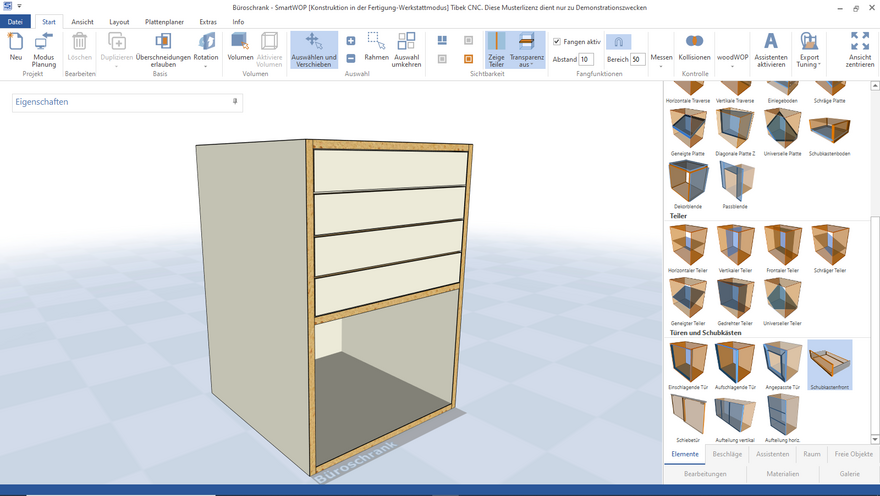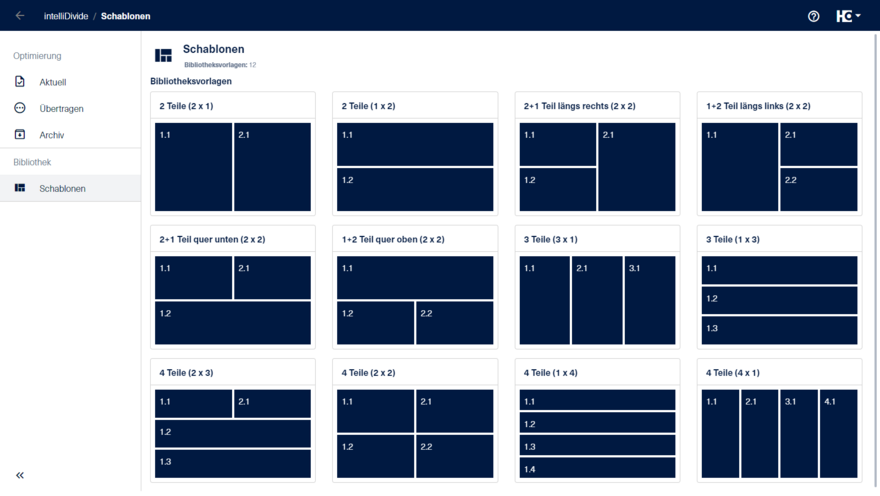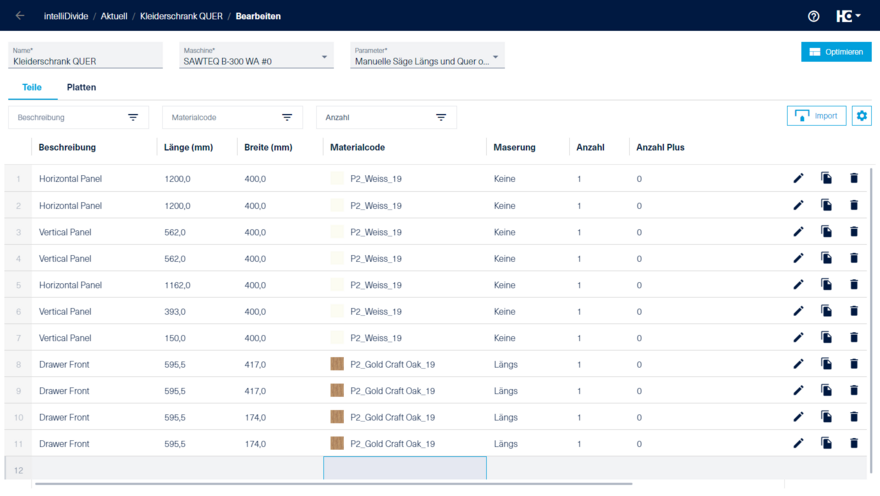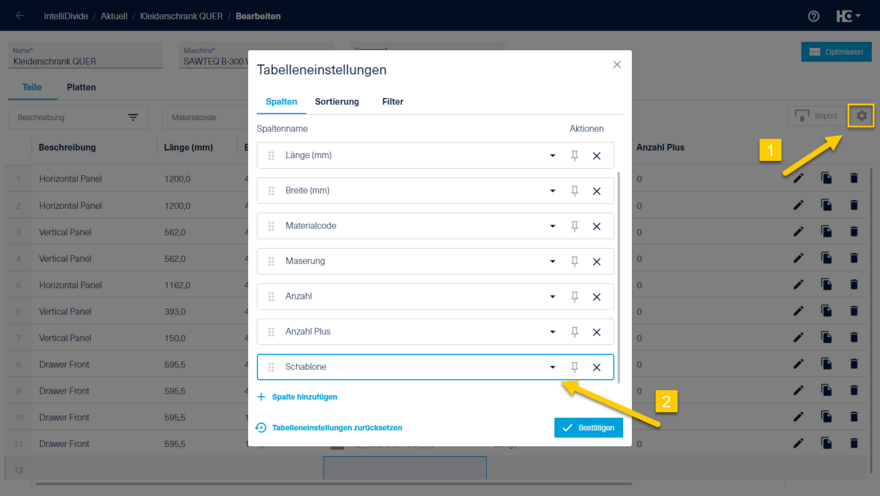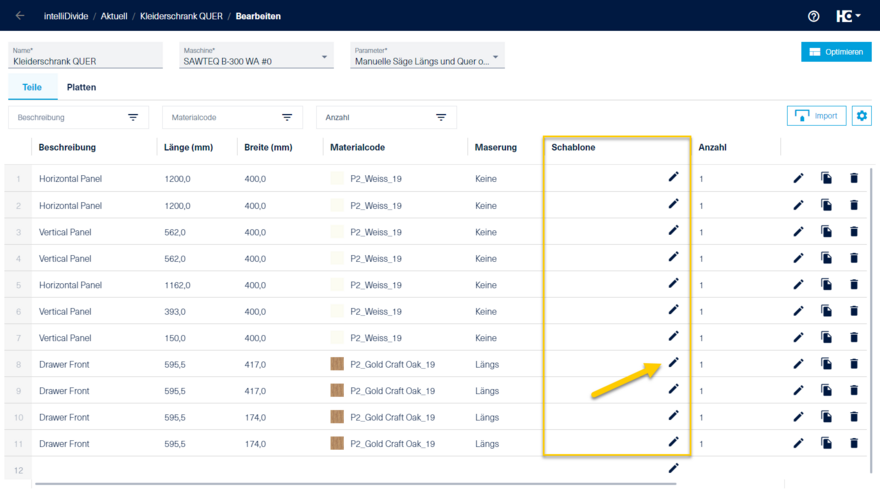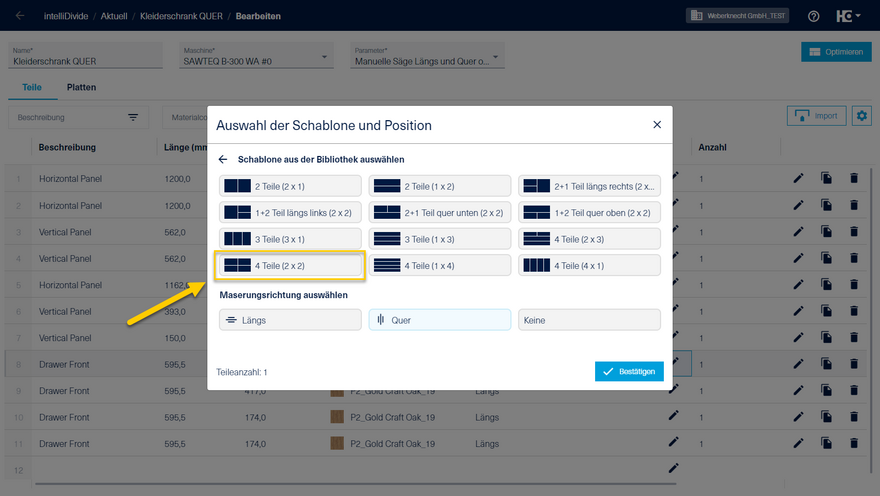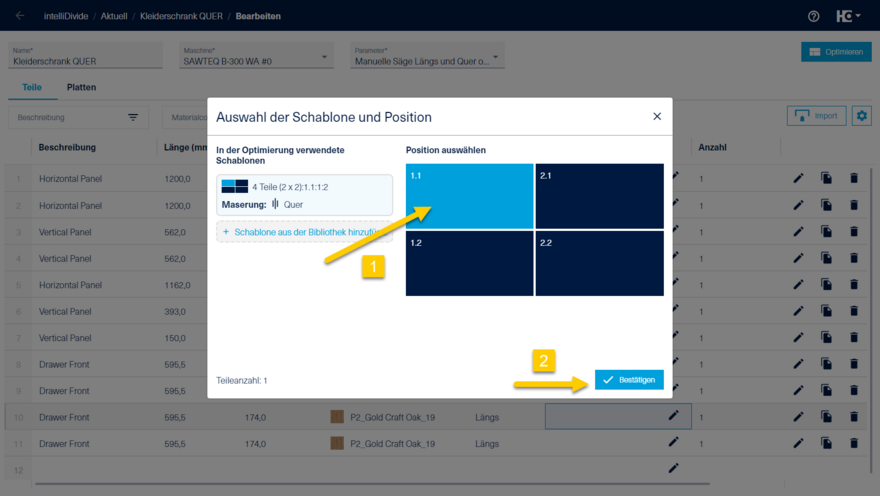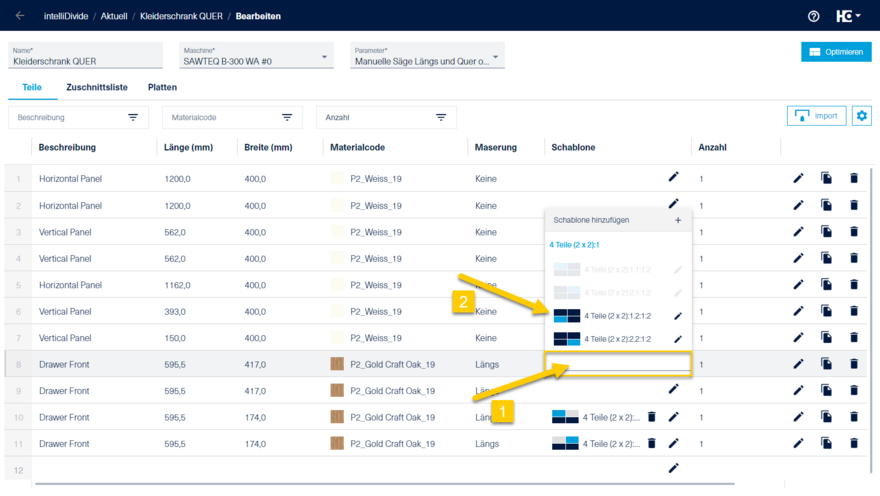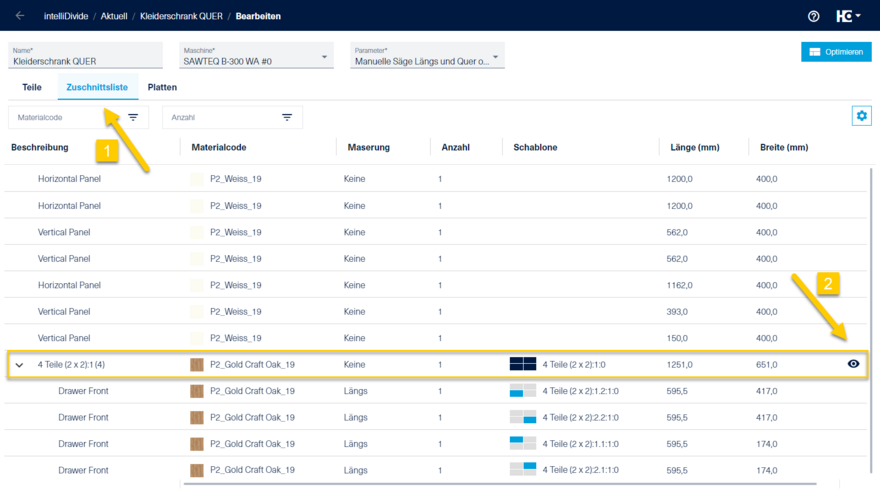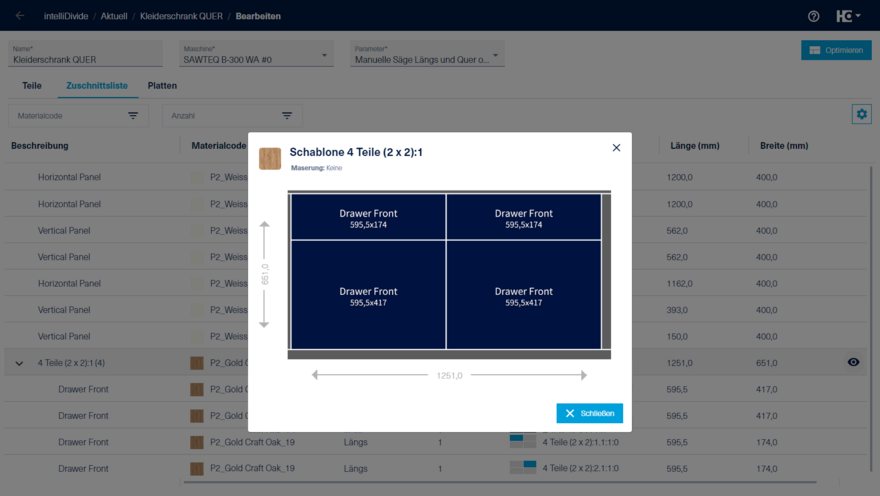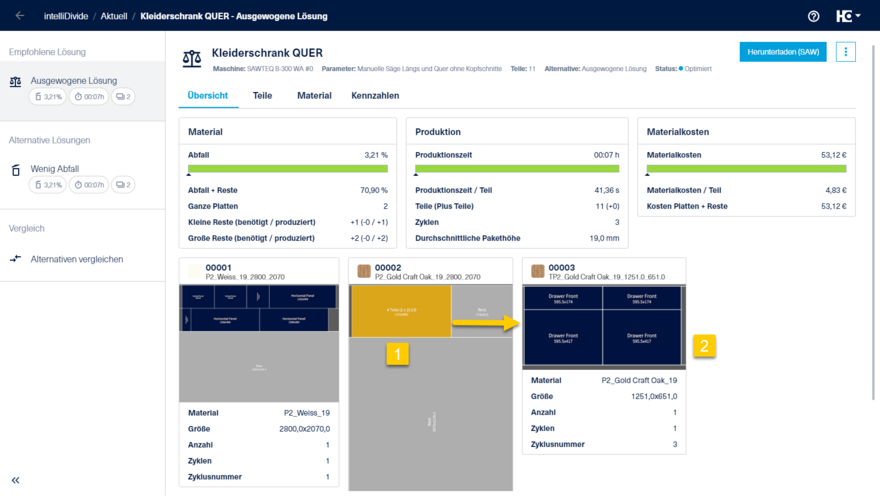Arbeiten mit Schablonen
In diesem Kapitel zeigen wir Ihnen, wie Sie Schablonen in intelliDivide verwenden. Außerdem lernen Sie, wie einzelne Bauteile aus der Stückliste zu einer Schablone zugewiesen werden.
Beispiel 1: Möbel mit furnierten Fronten und durchgängigem Furnierbild
Beispiel 2: Schrank mit schmalen Auszügen
Video-Tutorial
So halten Sie mit Hilfe von Schablonen bestimmte Bauteile für die Optimierung zusammen.
Schritt-für-Schritt-Anleitung in Screenshots
Wie Sie die Schablonen in der Praxis nutzen, sehen Sie hier in beschreibenden Screenshots vom Import der Stückliste bis zum fertigen Schnittplan.
Schritt 1: Import einer Stückliste
Schritt 2: In den Tabelleneinstellungen (1) das Feld "Schablone" (2) hinzufügen
Schritt 3: Durch Klick auf das Icon kann für jedes Bauteil eine Schablone ausgewählt werden.
Schritt 4: Schablone auswählen, ggf. Maserungsrichtung wählen und Bestätigen.
Schritt 5: Position innerhalb der Schablone anklicken (1) und Bestätigen (2).
Schritt 6: Schnellauswahl (2) durch Doppelklick in die Zelle (1).
Schritt 7: Es wurde eine neue Zuschnittliste (1) erzeugt. Sie beinhaltet die Schablone als neues Bauteil. Über das Icon (2) kann zur Kontrolle eine Vorschau der Schablone angezeigt werden.
Schritt 8: Vorschau des Schablonen-Bauteils mit realen Maßen.
Schritt 9: Das Ergebnis: Im Haupt-Schnittplan (1) liegt die Schablone als separates Bauteil. In einem zweiten Schnittplan (2) kann die Schablone in die Einzelteile aufgetrennt werden.
Video-Tutorial: Arbeiten mit Schablonen